移除 UltraCrypter 病毒 (已改进的指南)
UltraCrypter病毒移除指南
什么是UltraCrypter ransomware 病毒?
有关 UltraCrypter 病毒,你应该知道些什么?
网络安全专家推测,新鲜出炉的 UltraCrypter 病毒是目前到处肆虐的 CryptXXX 病毒的替代品,这个虚拟的威胁所造成的伤害和任何这类型的普通病毒一样。它隶属于一个网络用户最害怕的家族——勒索软件家族,这个病毒所造成最有破坏性的结果是它会偷偷溜进计算机并使用复杂的加密计算法将用户宝贵的个人信息加以编码。为了取回文件,受害者必须取得一个解密密钥,但不幸的这不是一个免费的东西。他或她必须支付一笔 1.2 比特币,也就是相等于 $567.6 的款项!如果这个不祥的病毒接管你的设备,请耐心启动 UltraCrypter 的移除过程。我们建议你安装 FortectIntego。
已经发现到最新的病毒喜欢使用 RSA-4096 或 RSA-2048 编码计算法,因此这将牵涉到公钥和私钥。为了可以存取个人信息,受害者必须取得私钥以解封被公钥加密的数据。如果你刚好持有超过 500 美元,请不要急着将它交给网络骗子,因为你可能赔了夫人又折兵,付了钱而又无法取回数据。
谈到有关 UltraCrypter 恶意软件的独特性,这个病毒是恶意软件的一代,它喜欢使用匿名浏览器 (Tor browser),并在.txt 文件注明了受害者必须进入被提供的超链接以取得支付款项的指示。俗语说花钱消灾,付钱后应该就要取得文件存取权,但你必须将这个承诺丢在一边,你应该保持理智,转而专注于如何移除 UltraCrypter。除此之外,你可以使用数据复原工具—— R-studio。
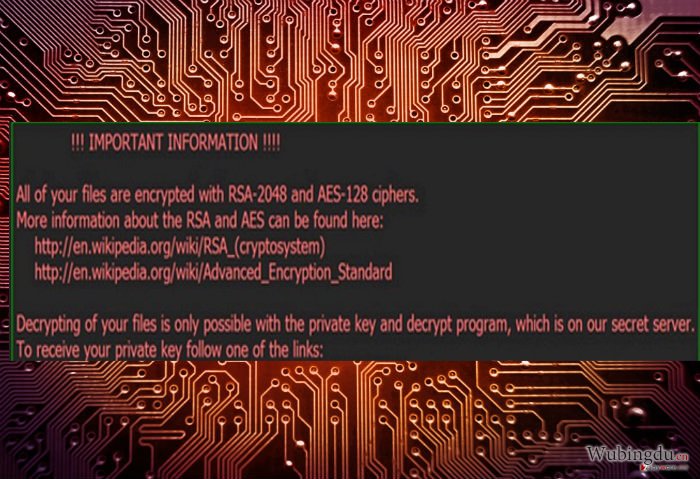
和 CryptXXX 或其他声誉不好的病毒(CryptoWall 和 TeslaCrypt)一样,这个病毒会设定受害者应该支付赎金的期限。当然,对受害者的这种心理施压已成功为网络骗子带来数十万美元的收入。此外,UltraCrypter 勒索软件会将 .cryp1 扩展名字加在每个文件的名字里。
这个病毒的传播方法
这个特殊威胁的传播方法和其“兄弟姐妹”一样,它会通过 P2P 文件共享网域、电邮附件或木马程序来感染计算机。网络安全专家透露 Ultra Crypter 喜欢使用 Angler 漏洞攻击工具,这是 CryptXXX 使用的恶意软件。由于漏洞攻击工具有办法在抗毒软件中伪装自己,它已成为传播勒索软件的热门媒介。为了防止恶意软件,在系统上安装反间谍软件程序有需要的,因为这将防止感染被激活。
除此之外,网络骗子通过伪造的警报和发票改进了他们的说服技巧。当用户收到电邮催促他们审查付款详情或为某个可能的退税填写表格时,他们无法意识到即将发生的问题。因此,为了防止UltraCrypter 病毒,你需要警惕以及每天更新你的安全程序。
快速移除 UltraCrypter
除非你是技术信息编码专家,否则有效消除 UltraCrypter 病毒的唯一方法就是使用反间谍软件。反间谍软件是特别为反击勒索软件而设计的,请不要忘记只有最新或已更新的版本才能确保完整的 UltraCrypter 移除。因此,它是操作系统最宝贵的保护层,它可以封锁如 Angler 漏洞攻击工具的恶意软件。如果你在启动任何安全程序时面对问题,请看一下以下提供的复原指示。在病毒被消除后,考虑其他可以储存你数据的方法,将它储存在几个便携式的网域也是一个可能的选项。
手动UltraCrypter病毒移除指南
使用 Safe Mode with Networking 来移除 UltraCrypter
-
步骤1: 将你的计算机重新启动至 Safe Mode with Networking
Windows 7 / Vista / XP- 点击 Start → Shutdown → Restart → OK.
- 当你的计算机处在活跃的状态时,开始点击 F8 几次直至你看到 Advanced Boot Options 窗口
-
从列表中选择 Safe Mode with Networking

Windows 10 / Windows 8- 在 Windows 登录窗口点击 Power 按钮。现在点击并按住键盘上的 Shift,然后点击 Restart。.
- 现在选择 Troubleshoot → Advanced options → Startup Settings 然后再点击 ��
-
一旦你的计算机处在活跃的状态,选择 Startup Settings 窗口里的 Enable Safe Mode with Networking

-
步骤2: 移除 UltraCrypter
请使用你那个已受感染的账户登录并打开网页浏览器。下载 FortectIntego 或其他合法的反间谍软件程序。在运行完整的系统扫描之前请先更新程序,将属于勒索软件的恶意文件移除,并完成整个UltraCrypter 的移除过程。
如果你的勒索软件正在封锁 Safe Mode with Networking,请试试看其他方法。
使用 System Restore 来移除 UltraCrypter
-
步骤1: 将你的计算机重新启动至 Safe Mode with Command Prompt
Windows 7 / Vista / XP- 点击 Start → Shutdown → Restart → OK.
- 当你的计算机处在活跃的状态时,开始点击 F8 几次直至你看到 Advanced Boot Options 窗口
-
从列表中选择 Command Prompt

Windows 10 / Windows 8- 在 Windows 登录窗口点击 Power 按钮。现在点击并按住键盘上的 Shift,然后点击 Restart。.
- 现在选择 Troubleshoot → Advanced options → Startup Settings 然后再点击 ��
-
一旦你的计算机处在活跃的状态,选择 Startup Settings 窗口里的 Enable Safe Mode with Command Prompt

-
步骤2: 将你的系统文件和设置还原
-
一旦 Command Prompt 窗口显示时,输入 cd restore 并点击 Enter。

-
现在输入 rstrui.exe 然后再点击 Enter 一次。.

-
当显示新的窗口时,点击 Next 然后选择在 UltraCrypter 渗入之前的还原点,完成后点击 Next。


-
现在请点击 Yes 以启动系统还原。

-
一旦 Command Prompt 窗口显示时,输入 cd restore 并点击 Enter。
最后,你应该考虑采取加密勒索软件的防护措施。欲在你的计算机防止UltraCrypter 或其他勒索软件的侵入,请使用信誉良好的反间谍软件,比如 FortectIntego、SpyHunter 5Combo Cleaner 或 Malwarebytes
向你推荐
不要让政府监视你
政府在跟踪用户数据和监视公民方面存在许多问题,因此你应该考虑到这一点,并了解有关可疑信息收集实践的更多信息。请在互联网上完全匿名以避免任何不必要的政府跟踪或监视。
你可以选择不同的位置,上网并访问所需的任何资料,而不受到特殊内容的限制。通过使用 Private Internet Access VPN.,你可以轻松享受互联网连接,并且不会遭到黑客入侵。
控制政府或任何其他不需要方可以访问的信息,并且可以在不被监视的情况下在线浏览。即使你并没有参与非法活动,或者你信任你所选择的服务和平台,你也要对自己的安全性保持怀疑,并通过使用 VPN 服务采取预防措施。
备份文件以便在被恶意软件攻击后可以使用
由于网络感染或自己的错误行为,计算机用户可能会遭受各种各样的损失。恶意软件造成的软件问题,或加密导致的直接数据丢失,都可能会导致设备出现问题或永久损坏。如果你拥有适当的最新备份,那你可以在发生此类事件后轻松还原数据,继续工作。
在设备上进行任何更改后,创建新的备份更新非常重要,这样你就可以回到恶意软件更改任何内容或设备问题导致数据或性能损坏时的工作点。请持续这种行为,让文件备份成为你每天或每周的习惯。
当你拥有每个重要文档或项目的先前版本时,你就不会感到沮丧和崩溃,因为当恶意软件突然出现时,它就能派上用场。请使用 Data Recovery Pro 进行系统还原。









